光影魔术手怎么把照片改成一寸
1、第一步:打开光影魔术手软件,使用快捷键Ctrl+O键,打开一张需要改成一寸的照片。
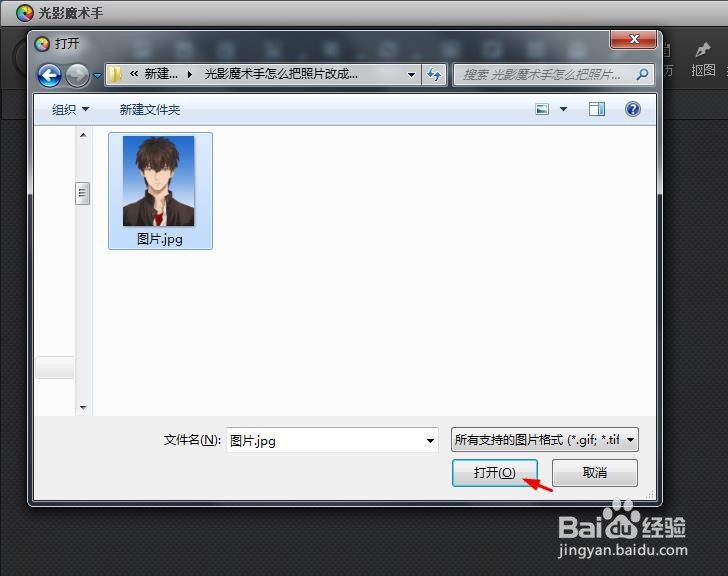
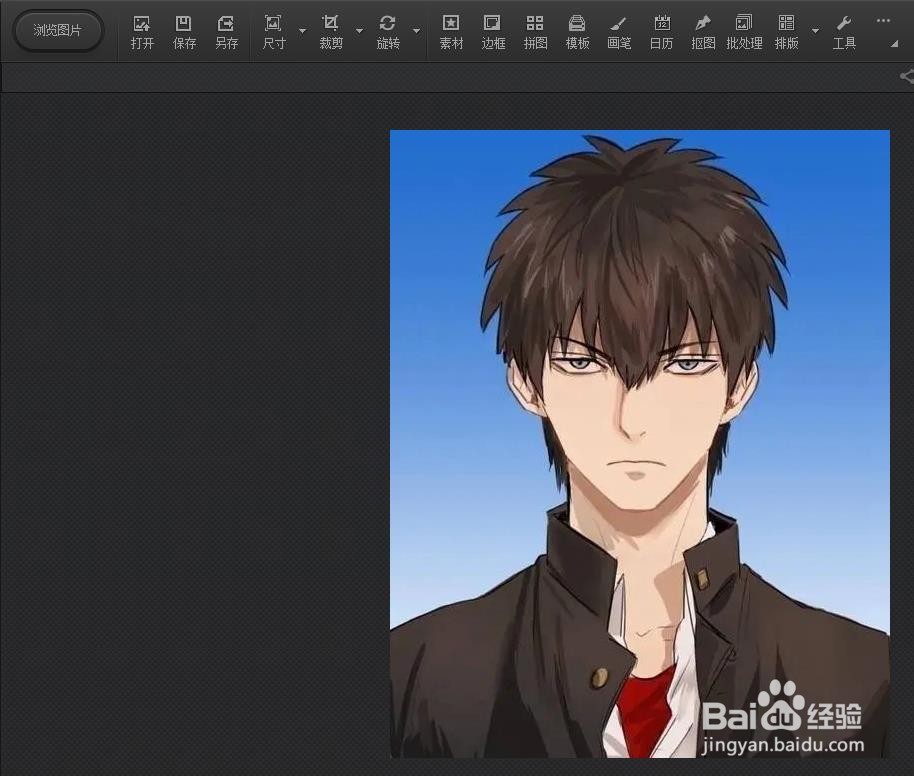
2、第二步:在上方菜单栏中,选择“尺寸”选项。
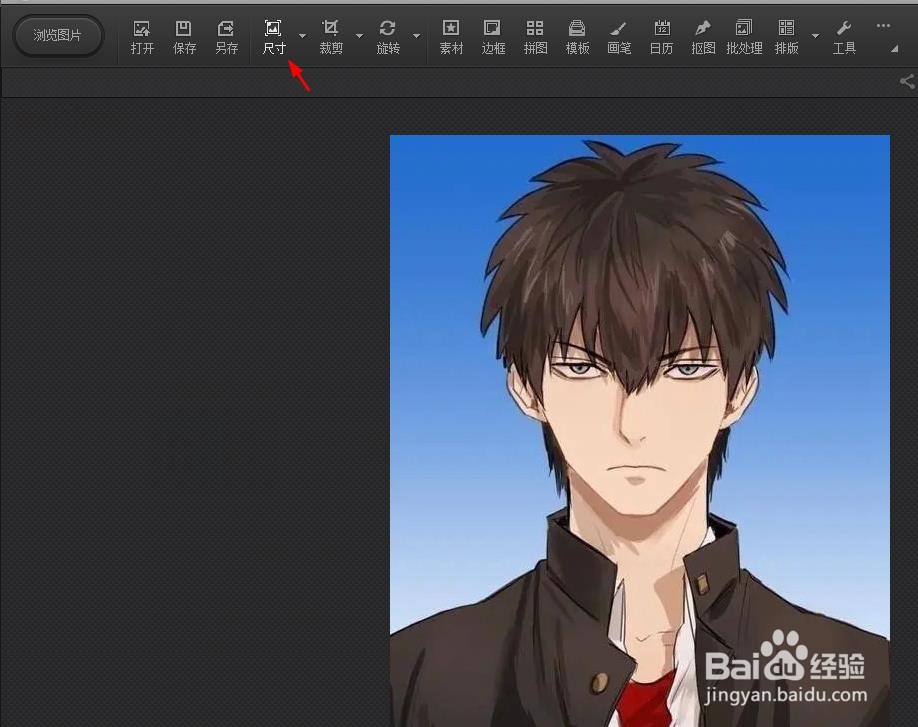
3、第三步:在尺寸设置对话框中,将宽度和高度分别设置为295像素和413像素,单击“确定”按钮。

4、第四步:在菜单栏中,单击选择“另存”按钮。
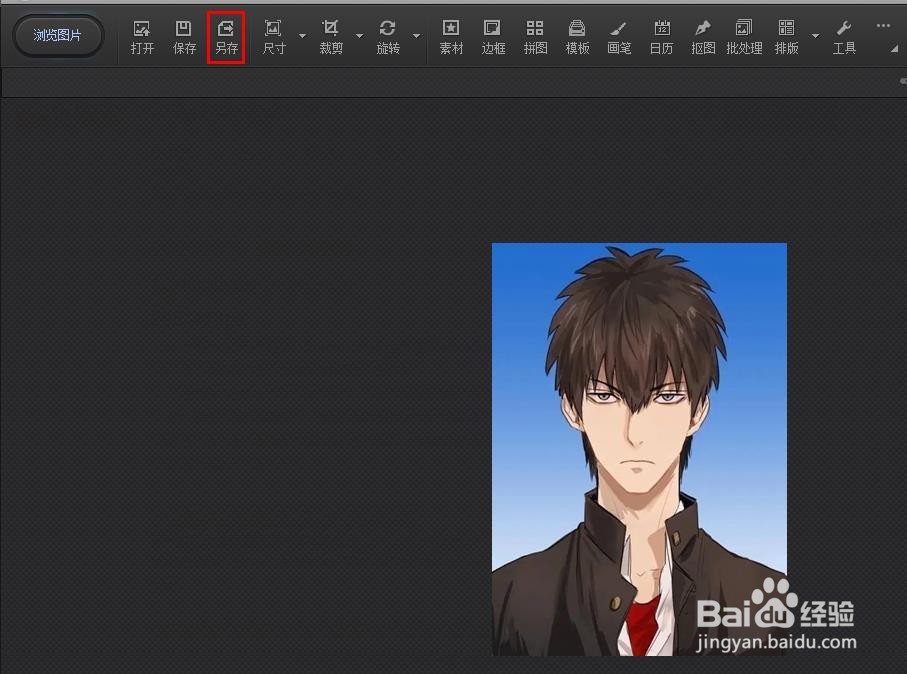
5、第五步:在“另存为”对话框中,选择一寸照片保存的位置,单击“保存”按钮。
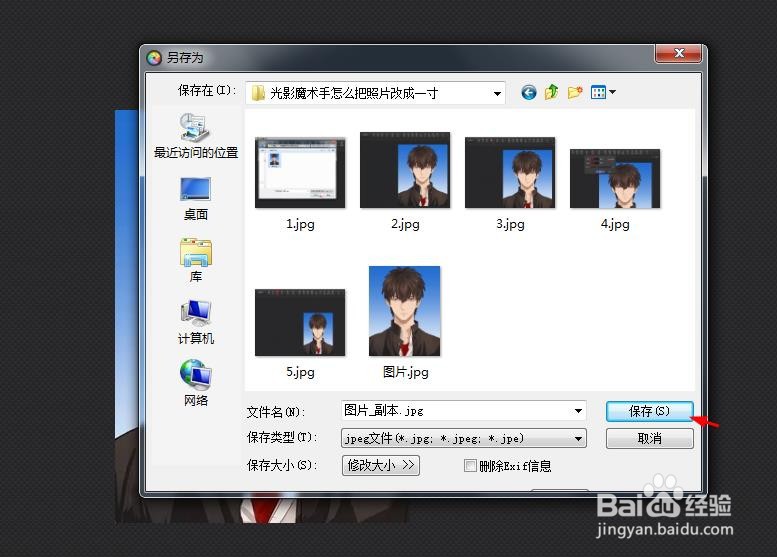
声明:本网站引用、摘录或转载内容仅供网站访问者交流或参考,不代表本站立场,如存在版权或非法内容,请联系站长删除,联系邮箱:site.kefu@qq.com。
阅读量:77
阅读量:162
阅读量:135
阅读量:193
阅读量:133